Si eres usuario de Windows 8/8.1 o Windows 10 y descubres que el proceso Tiworker.exe (Windows Modules Installer Worker) consume muchos recursos de tu CPU o procesador, seguramente busques cómo reducir su consumo. La cuestión es que no es normal que consuma tanto, se trata de un fallo con fácil solución.
Windows Modules Installer Worker se encarga de realizar el mantenimiento del ordenador, es decir, de buscar e instalar las últimas actualizaciones disponibles para Windows. Esta tarea no debería consumir tantos recursos y menos cuando dejamos el ordenador inactivo.
💡 ¡Descubre la tienda oficial Tapo y equipa tu hogar inteligente!
Compra con total confianza en la tienda oficial de Tapo 🛒. Descubre el ecosistema de seguridad del hogar de Tapo, con cámaras de vigilancia, sensores, enchufes, bombillas y hasta robots aspiradores.
🎁 Disfruta de envío gratuito a partir de 30 € y entrega en 72 h, además de un 5 % de descuento adicional para los nuevos suscriptores de la eNewsletter.
Garantía y soporte directo del fabricante incluidos en todas tus compras.
🔗 Visita la tienda oficial Tapo
🟢 Ofrecido por Tapo España
A veces pasa que dejamos el ordenador en reposo y este proceso empieza a devorar los recursos de la CPU, algo especialmente grave si estamos usando la batería de un portátil como fuente de energía.
Se trata de un fallo de Windows Update que podemos reparar siguiendo una serie de pasos sencillos. Estas son las posibles soluciona a considerar:
Mantenimiento y solución de problemas
Primero probaremos a reducir el consumo de Tiworker.exe utilizando las herramientas genéricas que incluye Windows 10, muchas veces efectivas. Estos son los pasos necesarios:
- En la caja de búsqueda de Windows escribimos "Panel de control" y lo abrimos.
- Escribimos “Solución de problemas” en el buscador de la esquina superior derecha del Panel de Control y entramos en ese apartado:
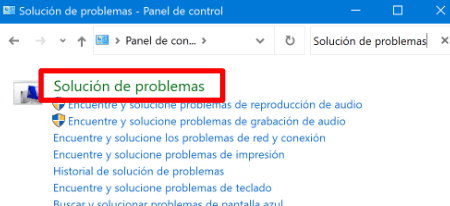
- Pulsamos “Ejecutar tareas de mantenimiento” dentro del epígrafe "Sistema y seguridad":
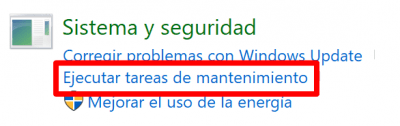
- En el asistente que nos aparece pulsamos “Siguiente”, luego nos dirá si queremos “Intentar solucionar problemas como administrador” y pulsamos sobre esta opción.
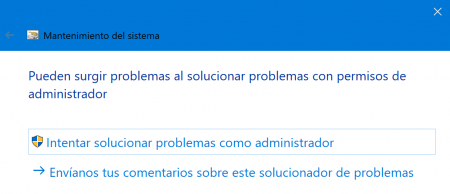
- Seguimos el asistente para solucionar los problemas, si es que los hay.
Solucionador de problemas de Windows Update
Tras este primer paso también debemos realizar un segundo paso obligatoriamente para solucionar los problemas con el consumo de recursos de Windows Update:
- Abrimos el “Solucionador de problemas de Windows Update”, disponible en la siguiente ruta:
Configuración -> Actualización y seguridad -> Solucionar problemas -> Solucionadores de problemas adicionales -> Windows Update
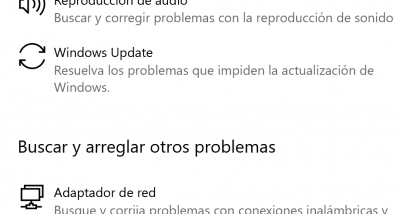
- Lo ejecutamos, tardará unos minutos en realizar un diagnóstico:
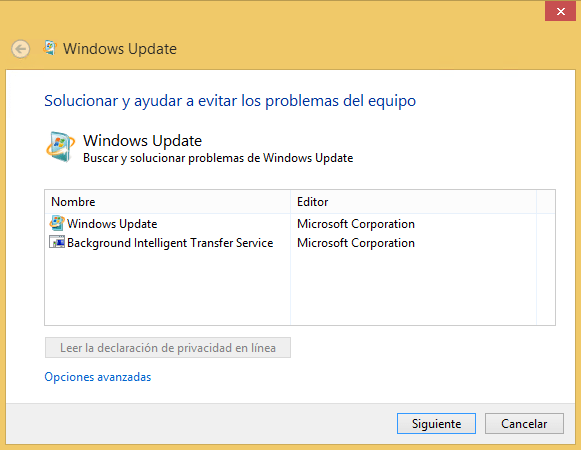
- Pulsamos "Siguiente" en la primera pantalla con las propuestas.
- Tras unos minutos encontrará y resolverá los problemas que pudiera haber con Windows Update.
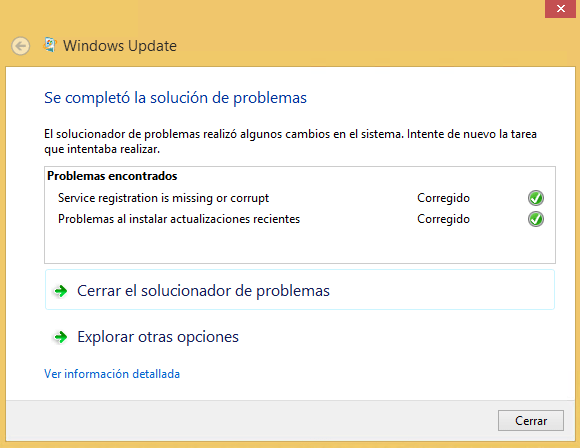
Desinstala HP Support Assistant
Algunos usuarios han comprobado que el consumo de CPU de Tiworker.exe se reduce tras eliminar este programa de HP, aunque no parece que sea el causante directo. Si los anteriores sistemas han fallado, podemos probar suerte.
Lo eliminaremos desde el siguiente menú:
Configuración -> Aplicaciones -> HP Support Assistant -> Desinstalar
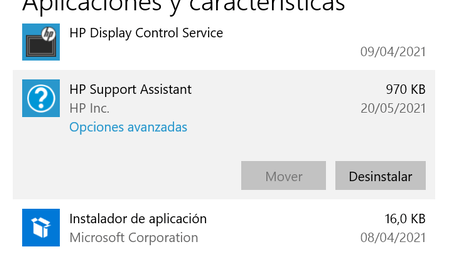
Aunque no sea esta la causa directa del alto consumo de CPU de Windows Modules Installer Worker (no solo ocurre en ordenadores HP), podría aumentar las posibilidades, así que es una posible solución a probar.
Actualiza Windows
Cuando se detectan fallos generalizados en Windows, se mandan actualizaciones con correcciones, que podrían solucionar el error de alto consumo de CPU del proceso Tiworker.exe asociado a Modules Installer Worker.
El menú para actualizar el siguiente:
Configuración -> Actualización y seguridad -> Buscar actualizaciones
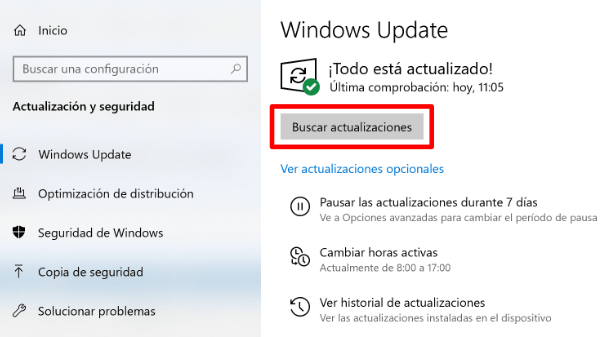
Si todo lo demás ha fallado, habría que plantearse el reinstalar Windows 10, un proceso que puede realizarse sin perder los archivos, aunque la prudencia aconseja realizar una copia de seguridad antes por si surgieran imprevistos.
Aunque no tenemos la total garantía, lo normal tras una instalación limpia sería que Modules Installer Worker volviera a la normalidad, y que el proceso de Tiworker.exe deje de consumir tanto tiempo de CPU.
Después de realizar estos dos pasos ya no debemos tener problemas con el consumo de CPU del proceso Tiworker.exe (Windows Modules Installer Worker) en ningún momento, incluyendo los periodos de inactividad. Además tampoco tendríamos problemas con las actualizaciones recibidas a través de Windows Update.
- Ver Comentarios



